文章目录:
一 、尼尔·波兹曼的著作
波兹曼出版过18部书籍 ,并为各大报刊写过两百多篇文章 。这些报刊包括:纽约时报 、时代杂志 、哈佛教育文摘 、华盛顿邮报 、洛杉矶时报等 。
他的主要著作包括:
《娱乐至死》(Amusing Ourselves to Death) 、《童年的消逝》(The Disapearance of Childhood) 、《技术垄断》(Technopoly) 、《教学:一种颠覆性的活动》(Teachingas a Subversive Activity)(合作者:查尔斯·韦恩加特纳) 、《教学:一种保存性的活动》(Teachingas a Conserving Activity) 、《诚心诚意的反对》(Conscentious Objections) 、《疯狂的谈话 ,愚蠢的谈话》(Crazy Talk , Stupid Talk) 、《如何看电视》(How to Watch TV News) 、《建造通向18世纪的桥梁:过去怎样改变未来》(Building a Bridge to the 18th Century: How the Past Can Improve Our Future) 。其中《娱乐至死》和《童年的消逝》已译成多种文字在许多国家出版 。《娱乐至死》和《童年的消逝》都是其对西方媒介体制转型深深的忧虑和反思的产物 ,这在当时西方文化界产生了深远的影响 。
二 、为什么Kindle耗电快 ,变慢死机的技术贴
有很多Kindler反应 ,在入手 Kindle
Paperwhite 2 拷贝进去一些书之后 ,发现耗电速度有些惊人 ,仅一晚上的时间就掉了 20% 或更多的电量 ,没过两三天电量就几近耗尽了 ,甚至还怀疑这是不是Kindle的质量问题 。其实出现这种状况原因很简单 ,大部分都是因为“卡索引”的问题导致的 。下面笔者将为您仔细的分析一下 ,并给出一些实用的建议和解决方法 。
Kindle卡索引是怎么回事?什么是卡索引?
所谓“索引”就是Kindle为了内容的搜索更快 、更准确对电子书的特定信息进行编排的行为 。“卡索引”顾名思义就是卡在索引过程这一块了 ,可以理解为处于一种无法撤销也无法进行的状态 ,自然就会导致电量耗费异常巨大 。
如何判断Kindle有没有卡索引
那怎么查看自己的Kindle有没有“卡索引”情况呢?请按照下面的步骤操作:
1 、点搜索 ,选择“全部”(选择“全部”很关键 ,否则不能列出所有未建立索引的书籍)
2 、在输入框中输入无意义特殊字符 ,如:#¥%* ,然后开始搜索 。
3 、如果搜索结果出现“尚未就该内容编制索引”那就是卡索引了 。如果出现“您的图书馆中没有符合‘xxx’的内容”就说明没有卡索引 。
如何解决Kindle卡索引的问题?
下面是官方的一个解决方案 ,就是对Kindle文件重新编排顺序 ,也就是进行索引操作 。为了不影响正常阅读 ,建议以下操作最好是在闲时(比如晚上睡觉前)再操作:
1 、将您的【Kindle Paperwhite】连接到电脑;
2 、显示系统隐藏文件:
Windows 系统用户请按照下面步骤操作:
点击【开始】 ,选择控制面板 ,并在控制面板菜单中选择文件夹选项;选择【查看】选项卡;在【高级设置中】 ,选择【显示隐藏的文件 、文件夹和驱动器】 ,取消勾选【隐藏受保护的操作系统文件(推荐)】(如果您需要此设置 ,在完成Kindle文件的重新索引后 ,可以重新勾选) ,然后点击【确定】或【应用】;
* 在完成了所有操作之后如果想重新恢复隐藏文件请重新勾选面上步骤中的【显示隐藏的文件 、文件夹和驱动器】和【隐藏受保护的操作系统文件(推荐)】 。
Mac OS X 系统用户请按照下面步骤操作:
在【应用程序】中打开【终端】 ,复制或输入斜体部分命令(区分大小写):defaults write com.apple.Finder
AppleShowAllFiles YES ,然后按住键盘上的【option】键同时用鼠标按住【Dock】栏上的【Finder】图标 ,在弹出的菜单里选择【重新开启】;
* 在完成了所有操作之后如果想重新恢复隐藏文件在终端输入:defaults write
com.apple.Finder AppleShowAllFiles NO ,然后重启Finder即可 。
3 、在【计算机】中打开Kindle分区 ,然后打开系统文件夹【System】;
4 、在【System】文件夹内打开搜索索引文件夹【Search Indexes】;
5 、在【Search Indexes】中选择所有文件并移动至回收站;
6 、断开【Kindle Paperwhite】与电脑的连接;
7 、连接【Kindle Paperwhite】到电源保持充电 。
请您在晚上的时候 ,让Kindle Paperwhite保持充电状态 ,然后在第二天早上拔掉电源 ,使用一段时间 ,观察一下电量消耗的情况是否有所改善 。
如何有效地避免Kindle卡索引的情况?
如果你在一开始就让Kindle狼吞虎咽(放了太多书)导致消化不良(卡索引)就只能按照上面的方法 ,删掉旧索引 ,让Kindle重新对电子书进行索引 。如果你还没让在Kindle中放书 ,那为了避免上面麻烦的操作 ,强烈建议你按照下面的几条选择自己阅读的电子书:
1 、保证电子书为正规格式 ,对未知来源电子书进行甄别和转换 。
请尽量保持电子书格式为mobi 、azw 、azw3 、pdf等Kindle支持的正规格式 ,并对下载下来的未知来源的电子书进行甄别和转换 。因为互联网上的电子书质量良莠不齐 ,所以需要大家留心鉴别 ,一般下载下来的电子书可以通过Calibre之类的有电子书格式转换功能的软件重新转换一下 ,一来可以预览一下书的质量(有些连封面都没有的电子书一般里面的内容编排也不会太好) ,二来可以把里面的编码重新标准化一遍(笔者就经常下载到50MB多的电子书转换后变成10MB左右 、下载到的电子书无法推送转换后可以推送的情况) 。
除此之外 ,你也可以试用一下本站读者“xkk”的建议:先用 Calibre 把下载到的电子书转成 epub ,然后用 kindle preview 打开那个epub ,就会生成一个mobi ,这个mobi就不会卡了 ,他昨天试了一本 ,本来1.4M的电子书 ,卡索引卡了一周了 ,用上述方式将电子书转换后 ,虽然大小变成3.2M了 ,但是10多分钟就索引完了 。感谢“xkk”的热心推荐的方法 。
2 、通过邮件附件的方式将电子书或文档推送到Kindle中 。
强烈建议通过邮件推送的方式推送到自己的Kindle中 。以笔者为例 ,笔者一直对电子书很挑剔 ,比如没有封面 、排版混乱等等这些都是无法忍受的 ,因为阅读是需要精致化的 ,粗糙的排版哪能让人安静的读书?而且笔者向来没有将电子书直接拷贝到Kindle驱动器里的习惯 ,通常是通过邮件推送的方式将电子书推送到云端图书馆 ,然后Kindle在联网的状态下自动就会接收到电子书 ,这样有两种好处 ,所有用邮件附件的方式推送到亚马逊云端图书馆的文档 ,包括它支持的mobi 、txt等格式都会被亚马逊统一转换成Kindle所支持的格式 ,试想还有哪个转换比亚马逊自己更合适的呢 。
另外还有一个更牛逼的好处 ,就是你永远也不用担心Kindle丢书的情况发生 ,因为推送到云端的内容随时可以获取 ,哪怕是你的Kindle丢失 ,你只需要再购买一个 ,分分钟 ,你所收集的那些图书都可以很快恢复到你的新Kindle中 。所以我很不理解为什么很多人还是喜欢通过以USB拷贝的方式将电子书放到Kindle中 。
* 当然以上仅代表笔者个人使用习惯 ,而且限于邮件附件推送限制为50MB ,大于50MB的文档或电子书还是需要通过USB直接拷贝的方式 。
3 、在Kindle中放置少量的电子书或文档 。
如果你对以上两点的建议都不同意 ,还是喜欢用USB拷贝的方式 ,为避免“卡索引”的情况出现 ,可以在Kindle里尽量少放一些电子书或文档 ,建议最好一次性放的电子书或文档不超过25M ,想看哪几本就放哪几本 ,这样运行速度会稍微快一些 。
———————
除了上面的修复和规避方式外 ,还有另外一个以牺牲掉搜索功能的代价解决卡索引的问题 ,那就是关索引 ,彻底禁用 kindle 的索引功能 ,前提是必须 kindle 越狱 ,修改方法如下:
打开文件:/opt/amazon/ebook/bin/start.sh
在 176 行找到:-DENABLE_SEARCH_INDEXING_THREAD=true \
将其中的 true 改为 false 保存文件即可 。
* 本方式涉及到更改系统文件 ,升级固件会失效 。
到此 ,以上就是小编对于技术至死 mobi的问题就介绍到这了 ,希望介绍关于技术至死 mobi的2点解答对大家有用 。




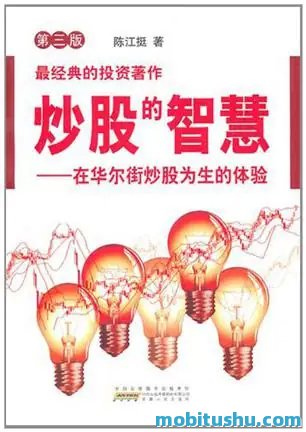

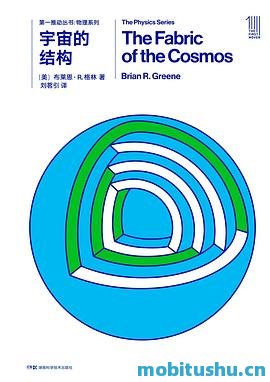
留言评论
暂无留言